맥을 쓰는 사람들은 맥OS의 타임머신 백업 기능이 얼마나 소중하고 편리한지 실감하며 쓰고 있을 것이다.
하지만 그 믿었던 타임머신 백업 하드 디스크가 망가지는 사고를 당하면, 그로 인한 피해는 말로 설명할 수 없다.
이런 사고는 아무리 안정성이 높은 하드 디스크를 쓴다 해도 언젠가는 일어날 수 있다. 이런 백용용 디스크 사망 사고로부터 백업한 데이터를 잃지 않으려면, 백업용 하드를 2대(2조)로 구성해서, 번갈아 가면서 백업을 해 주면 사고로부터 데이터 손실을 피할 수 있다. 진작에 이런 방법을 알았어야 했는데…(잊을 수 없는 씨게이트 HDD의 사망 사고가 내게도 닥쳤었다ㅜ.ㅜ)
- 몇 년에 한번씩 좀더 큰 용량으로 백업하던 HDD를 옮기는 작업이 필요하다.
기존에 쓰던 타임머신 백업용 하드를 새 하드에 옮기기
![새 하드의 [이 볼륨에서 소유권 무시] 해제하기](https://support.apple.com/library/content/dam/edam/applecare/images/ko_KR/macos/Mojave/macos-mojave-external-drive-get-info-sharing-permissions.png)
(요약: 환경설정의 타임머신 자동백업 끄고, 새 하드의 정보 가져오기 창에서 “이 볼륨에서 소유권 무시” 해제 후, 기존 하드의 Backups.backupdb 폴더를 새 하드로 복사하기.
수백 만 개의 복사할 파일을 모으는 데만 몇 시간이 걸리고, 관리자 암호 입력 후, 실제 복사 완료하기까지 며칠 걸렸음)
- 백업 하드 사망 사고가 설마 동시에 일어나기는 힘들테니.
두 대의 하드에 번갈아 가면서 타임머신 백업을 수행하기
- 이번에 한 일:
하나만으로 타임머신 백업을 썼는데, 2대를 번갈아 쓰면 된다는 글을 보고 무릎을 탁 쳤다. 기존에 쓰던 A하드에 있던 타임머신 백업 내용을 새로 산 좀더 큰 B하드로 옮겼다 — 이 작업은 한 대의 맥만 쓰는 경우에는 할 필요가 없지만, 나는 몇 대를 백업하고 있으므로 주력 백업용 미디어를 좀더 큰 용량으로 바꾸기 위하여 부득이…
그리고 기존 A하드를 초기화한 후 새로운 B하드와 매주 타임머신 백업을 수행하기 시작했다.둘 중 어느 하나의 백업용 하드가 망가져도 나머지 하나는 살아 있으니, 2주 간격의 데이터는 오롯이 남아 있을 것이다. 따라서 백업 하드가 망가져서 겪은 충격과 공포로부터 이제는 벗어날 수 있다.
- 두번째 하드 디스크 추가하는 두 가지 유형
- 단순 추가: 아무 것도 하지 않고, 짝수 번째 타임머신 백업할 차례에 새로 산 하드 디스크를 연결한 후 백업 디스크로 선택하고 백업을 시작한다. (맥을 취미로 가볍게 사용하는 경우에 권장)
장점: 초간단. 준비 시간 없음.
단점: 기존에 오랫동안 백업해 온 내용은 첫번째 디스크에 있고, 추가하는 두번째 디스크에는 이후 내용만 저장된다. 따라서 나중에 사망 사고가 첫번째 디스크에서 생기면 그만큼의 오래된 데이터를 복구할 수 없는 문제가 따른다.
- 복사 후 추가: 맥에서 기존의 첫번째 디스크에 있는 Backups.backupdbs 폴더를 맨위 1번 방법으로 먼저 복사한 다음(몇 시간 또는 며칠이 걸릴 수 있음), 짝수 번째 타임머신 백업할 차례에 새로 준비한 하드 디스크를 연결한 후에 백업 디스크로 선택하고 백업을 시작한다. (맥을 중요한 작업에 사용하는 경우에 권장)
장점: 첫번째 디스크에 있던 오래된 데이터도 새 디스크에 함께 유지되므로, 둘 중 어느 디스크에 사망 사고가 생겨도 데이터 손실은 거의 없다.
단점: 몇 시간 내지 며칠의 기존 백업 데이터 복사하는 시간이 걸린다.둘 중 새로 준비한 디스크에서 [백업 기록 상속] 선택, 기존의 디스크에서 [새로운 백업 생성] 선택하면 됨.
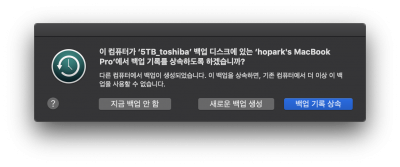 [참고] 터미널에서
[참고] 터미널에서$ man tmutil명령으로 타임머신 백업의 명령어를 볼 수 있다.
tmutil 명령을 사용하면, 타임머신 백업 내용 일부를 삭제하는 기능은 있지만($ sudo tmutil delete /path/to/each/backup/directory), 일부 내용을 다른 타임머신 백업에 추가하는 기능은 없다.
따라서 기존의 디스크에서 [새로운 백업 생성] 선택하면, 백업하는 기기 이름이 분리되기는 하지만 백업 디스크의 공간은 별 차이가 없다(백업 용량이 크게 늘어나지는 않는다). 기존에 백업된 파일들은 물리적으로 공간을 더 차지하지 않고, 해당 파일의 ID만 간단하게 추가하는 방식으로 타임머신 백업이 작동하기 때문이다.
따라서 히스토리가 둘로 분리는 되지만, 백업된 시기별로 거슬러 올라갈 수도 있고, 원하는 지점에서 원하는 파일을 복사해 낼 수도 있고, 그 날짜 전체를 복원해 낼 수도 있다. 아직까지 타임머신 백업을 사용하지 않고 있었다면, 당장이라도 시작하자.